Corrección: Red Dead Redemption 2 Error: 0x500a01f4
En este artículo, intentaremos resolver el error "No se puede conectar a los servicios de juego de Rockstar en este momento. Inténtalo de nuevo. Error: 0x500a01f4" que encuentran los jugadores de Red Dead Redemption 2 al conectarse en línea.

Los jugadores de Red Dead Redemption 2 encuentran el error "No se puede conectaralos servicios de juego de Rockstar en este momento. Vuelvaaintentarlo. Error: 0x500a01f4" cuando quieren conectarse en línea, restringiendo su accesoael juego. Si se enfrentaaun problema de este tipo, puede encontrar una solución siguiendo las sugerenciasacontinuación.
¿Qué es el error de Red Dead Redemption 2: 0x500a01f4?
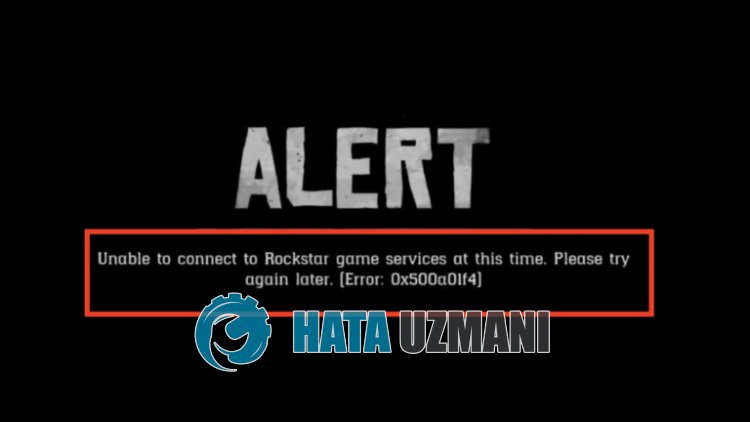
Este error suele ser causado por una conexión inestableaInternet o un problema de caché, y tu acceso al juego puede estar restringido con muchos errores. Por supuesto, podemos encontrar un error de este tipo no solo por este problema, sino también por muchos problemas. Para ello, intentaremos solucionar el problema indicándote algunas sugerencias.
Cómo reparar el error de Red Dead Redemption 2: 0x500a01f4
Para corregir este error, puede encontrar la solución al problema siguiendo las sugerenciasacontinuación.
1-) Verificar servidores
El mantenimiento de los servidores por parte de los desarrolladores de juegos puede causar este tipo de problemas. Para esto, podemos entender qué está causando el problema al verificar los servidores. Por supuesto, no solo por el mantenimiento del servidor, sino también por la caída de los servidores que pueden hacer que nos encontremos con este problema.
Podemos monitorear los servidores de Rockstar Games usando el sitio de DownDetector para verificar.
Verifique los servidores desde la página de estado de Rockstar Games.
Podemos comprobar los servidores accediendo al enlace que dejamos arriba. Puede ver el servidor u otro mantenimiento consultando la página de Twitter donde los desarrolladores de Rockstar Games están compartiendo actualmente para que podamos verificar instantáneamente el mantenimiento de los servidores.
Consulta la cuenta oficial de Twitter de Rockstar Games.
2-) Verifica tu conexión
El problema con la conexiónainternet puede causar muchos errores. Si su conexiónaInternet se está ralentizando o desconectando, le daremos algunas sugerencias para solucionarlo.
- Si la velocidad de Internet se está ralentizando, apaga el módem y vuelveaencenderlo. Este proceso aliviará un poco tu Internet.
- Podemos eliminar el problema borrando el caché de Internet.
Borrar caché de DNS
- Escriba cmd en la pantalla de búsqueda de inicio y ejecútelo como administrador.
- Escriba las siguientes líneas de código en orden en la pantalla del símbolo del sistema y presione Intro.
- ipconfig /flushdns
- restablecimiento de netsh int ipv4
- restablecimiento de netsh int ipv6
- restablecer proxy netsh winhttp
- restablecimiento de netsh winsock
- ipconfig /registerdns
- Después de esta operación, se mostrará que su caché DNS y proxies se borraron con éxito.
Después de este proceso, puede abrir el programa reiniciando la computadora. Si el problema persiste, pasemosaotra sugerencia.
3-) Registrar otro servidor DNS
Podemos eliminar el problema registrando otro servidor dns en la computadora.
- Abra el Panel de control y seleccione la opción Red e Internet
- Abra el Centro de redes y recursos compartidos en la pantalla que se abre.
- Haga clic en Cambiar la configuración del adaptadorala izquierda.
- Haga clic derecho en su tipo de conexión para abrir el menú Propiedades.
- Haga doble clic en Protocolo de Internet versión 4 (TCP/IPv4).
- Apliquemos la configuración escribiendo el servidor DNS de Google que daremosacontinuación.
- Servidor DNS preferido: 8.8.8.8
- Otro servidor DNS: 8.8.4.4
- Luego haga clic en Verificar configuración al salir y presione el botón Aceptar y aplique las acciones.
Después de este proceso, reinicie la computadora y ejecute el juego Red Dead Redemption 2.
4-) Apaga y enciende tu módem
Apague su módem, espere 20 segundos y vuelvaaencenderlo. Durante este proceso, su dirección IP cambiará y evitará varios problemas de red. Si el problema persiste, pasemosaotra sugerencia.
5-) Crear un puerto privado para Red Dead Redemption 2
Podemos solucionar el problema realizando la configuración del puerto configurado para Red Dead Redemption 2.
- En la pantalla de búsqueda de inicio, escriba "Firewall de Windows Defender" y ábralo.
- Haga clic en "Configuración avanzada" en el lado izquierdo de la pantalla que se abre.
- Haga clic en la opción "Reglas de entrada" en el lado izquierdo de la ventana que se abre y haga clic en la opción "Nueva regla"ala derecha.
- Elija la opción "Puerto" en la nueva ventana que se abre y haga clic en el botón "Siguiente".
- Después de este proceso, seleccione la opción "TCP" y escriba el puerto que dejaremosacontinuación en el cuadro y haga clic en el botón "Siguiente".
- 30211-30217
- Luego seleccione la opción "Permitir conexión", presione el botón "Siguiente", establezca tres opciones como seleccionadas y haga clic en "Siguiente botón " .
- Luego, dar el nombre del puerto donde realizamos el proceso de instalación y presionar el botón "Finalizar".
En este proceso, hemos agregado una nueva regla al puerto TCP. En nuestra próxima acción, terminemos nuestro proceso conectando el puerto UDP.
- Luego agregue la nueva regla nuevamente y seleccione "Puerto" y haga clic en el botón "Siguiente".
- Después de este proceso, seleccione la opción "UDP" y escriba el puerto que dejaremosacontinuación en el cuadro y haga clic en el botón "Siguiente".
- 6672, 61455-61458
- Luego seleccione la opción "Permitir conexión", presione el botón "Siguiente", establezca tres opciones como seleccionadas y haga clic en "Siguiente botón " .
- Luego, dar el nombre del puerto donde realizamos el proceso de instalación y presionar el botón "Finalizar".
Después de este proceso, ejecute Red Dead Redemption 2 y verifique si el problema persiste.
Sí, amigos, hemos resuelto nuestro problema bajo este título. Si tu problema persiste, puedes preguntar por los errores que encuentres ingresandoanuestra plataforma de FORO que tenemos abierto.
